Cara Mendapatkan Background Transparan di Canva – Langkah Mudah
Gambar memainkan peran penting dalam pekerjaan dan kehidupan kita saat ini. Kami mungkin menggunakan gambar untuk menampilkan informasi secara efektif, atau sekadar untuk memicu minat orang terhadap suatu topik. Untuk memanfaatkan gambar dengan lebih baik, terkadang kita harus memperbaikinya, dan banyak dari kita memilih Canva, salah satu platform desain grafis online terpopuler, untuk melakukan pekerjaan ini.
Anda dapat menggunakan Canva untuk melakukan berbagai modifikasi pada sebuah foto, dan disini kita akan membahas tentang penggunaan Canva untuk foto background transparan. Baik Anda sering menggunakan Canva atau hanya pemula, Anda akan mengetahui cara mendapatkan gambar dengan latar belakang transparan di Canva dalam panduan langkah demi langkah ini. Mari kita beralih ke teks berikut.
Bagian 1. Alasan Membuat Latar Belakang Transparan
Ada beberapa alasan untuk membuat background gambar menjadi transparan.
Membuat latar belakang transparan membantu menonjolkan subjek gambar. Dengan menghilangkan latar belakang, Anda mencegah orang-orang terganggu oleh hal-hal yang tidak perlu di sana, sehingga menekankan subjek dan menyampaikan informasi dengan lebih efektif.
Gambar dengan latar belakang transparan dapat dimasukkan ke dalam item apa pun dengan mulus, baik itu desain kaos atau situs web. Karena mereka tidak mempunyai latar belakang, maka mereka tidak berbenturan dengan latar belakang yang berbeda. Ini merupakan keuntungan penting, terutama untuk logo.
Anda bisa menambahkan background baru pada gambar dengan background transparan dengan sangat mudah, hal ini terkadang sangat membantu, misalnya saja saat Anda harus membuat foto tanda pengenal.
Part 2. Cara Membuat Background Transparan di Canva
Canva adalah platform desain grafis yang populer. Anda dapat mengunggah dan menyesuaikan gambar atau video sebelum mempostingnya di media sosial atau menambahkannya ke presentasi Anda. Ini menawarkan Anda banyak alat praktis untuk menyelesaikan berbagai jenis tugas, dan templat bergaya yang tak terhitung banyaknya yang memenuhi berbagai kebutuhan.
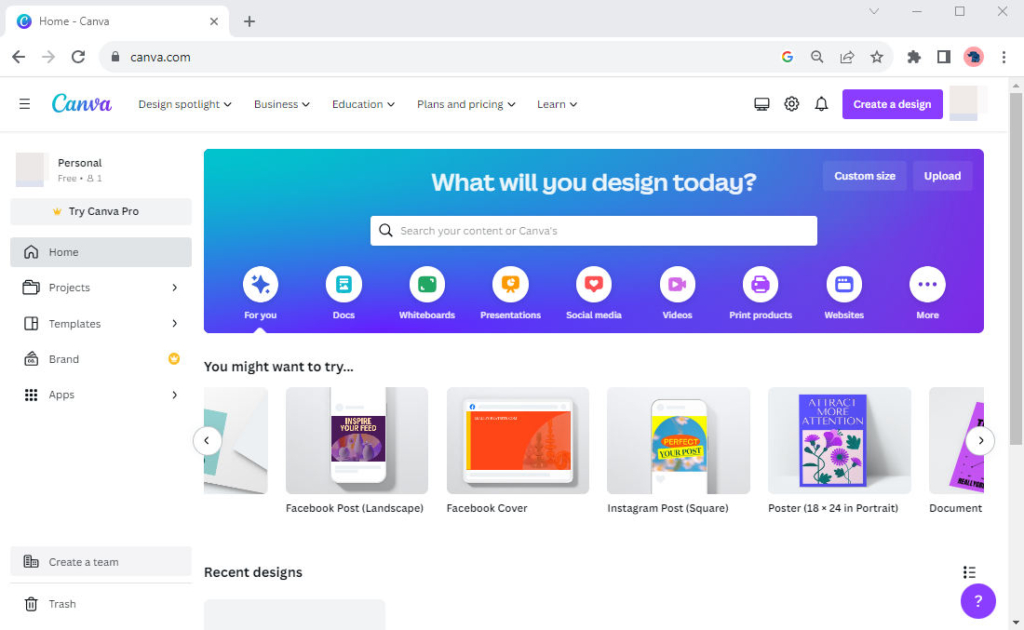
Canva memiliki penghapus latar belakang yang kuat yang memungkinkan Anda mendapatkan gambar dengan latar belakang transparan di Canva dengan mudah. Berikut adalah langkah-langkah yang perlu Anda ketahui tentang cara membuat background transparan di Canva.
- Langkah 1. Mengunjungi Canva, dan klik Unggah > Pilih file untuk memilih gambar dari perangkat Anda.
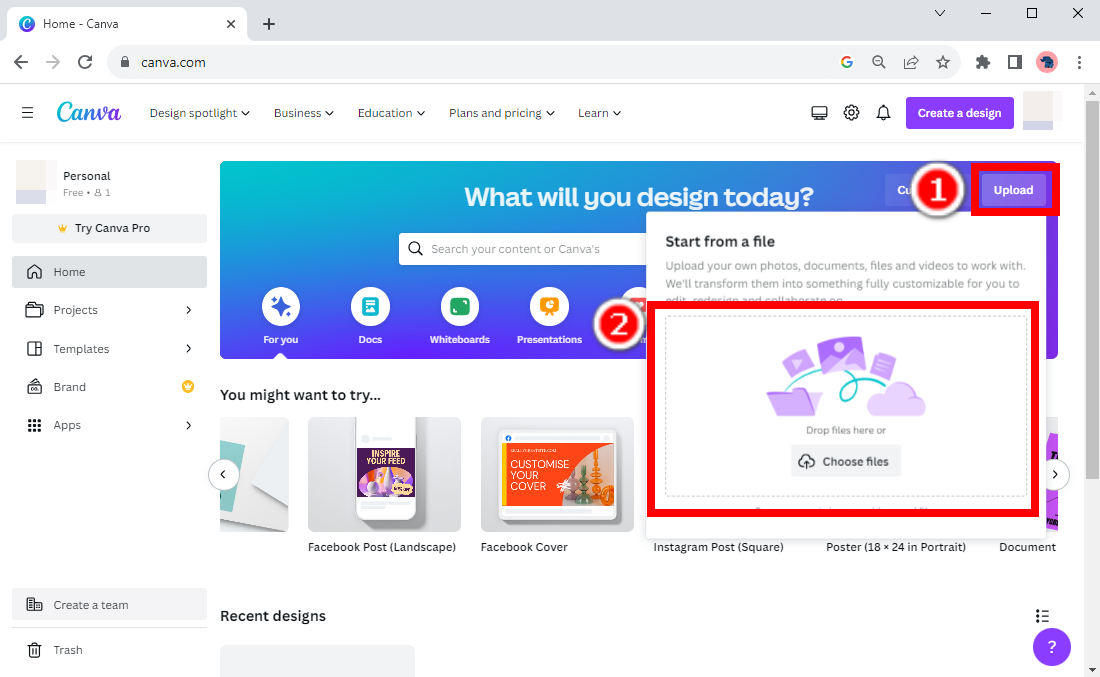
- Langkah 2. Kemudian, Anda akan melihat jendela pop-up dengan gambar yang diunggah dan dua tombol. Kemudian, klik Gunakan dalam desain baru > Grafik.
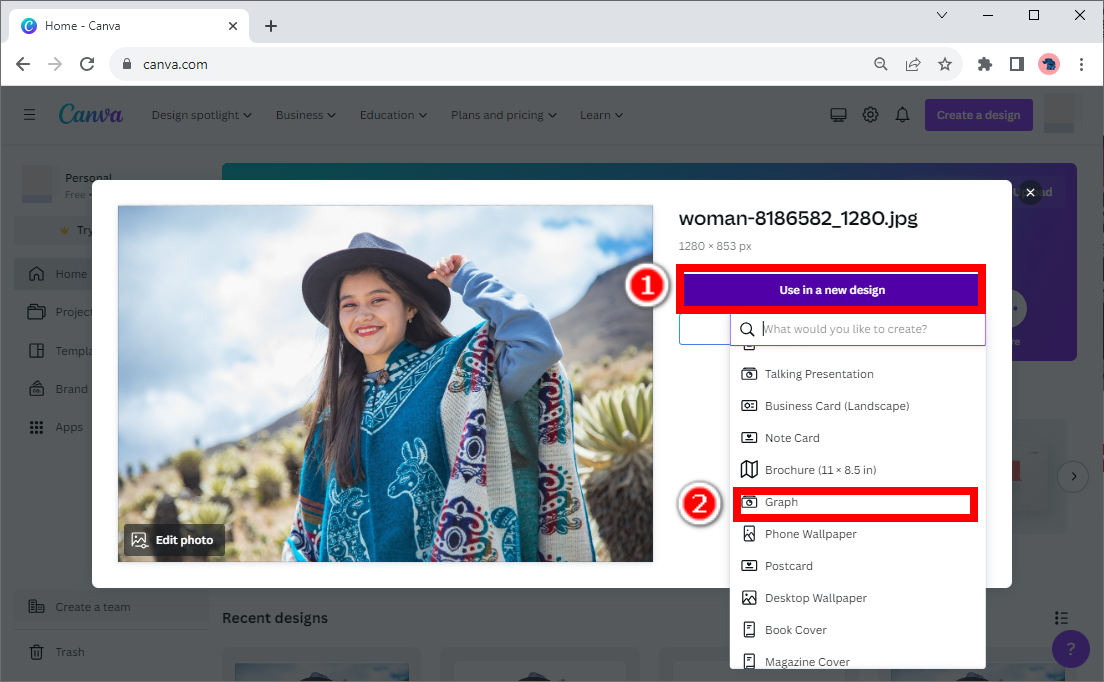
- Langkah 3. Klik Edit foto > efek> Penghapus BG.
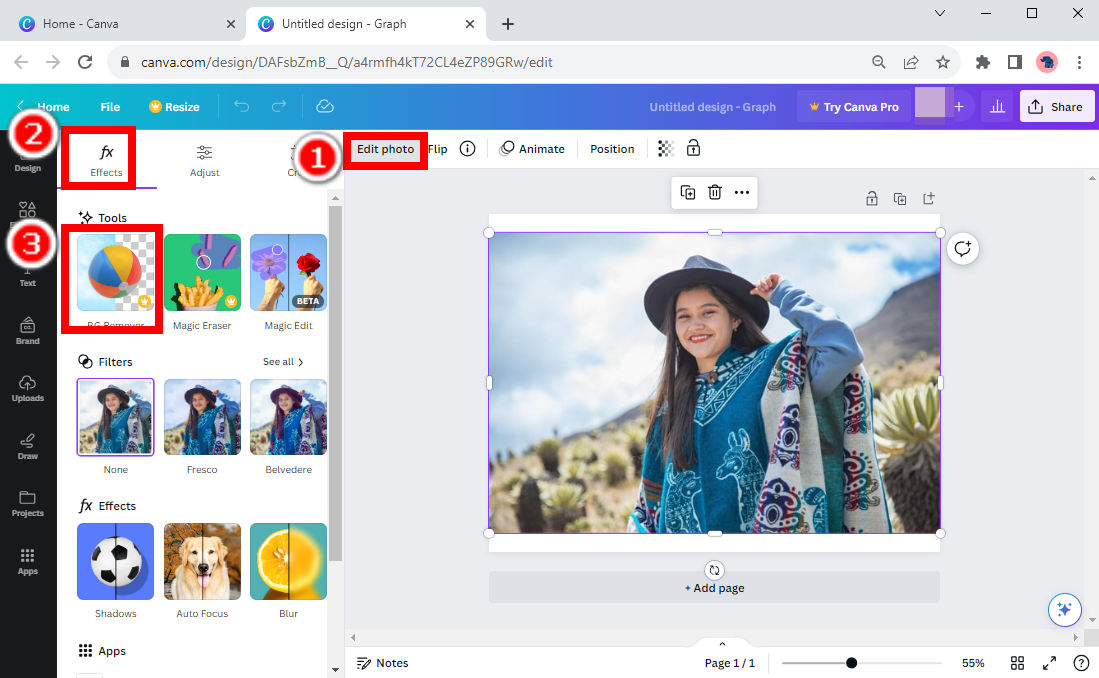
- Langkah 4. Tunggu beberapa saat hingga Canva membuat background transparan secara otomatis. Lalu, pukul File > Unduh untuk menyimpan gambar dengan background transparan di Canva. Centang kotak Latar belakang transparan dan pastikan Anda memilih PNG format sebelum mengunduh untuk mengunduh gambar dengan latar belakang transparan.
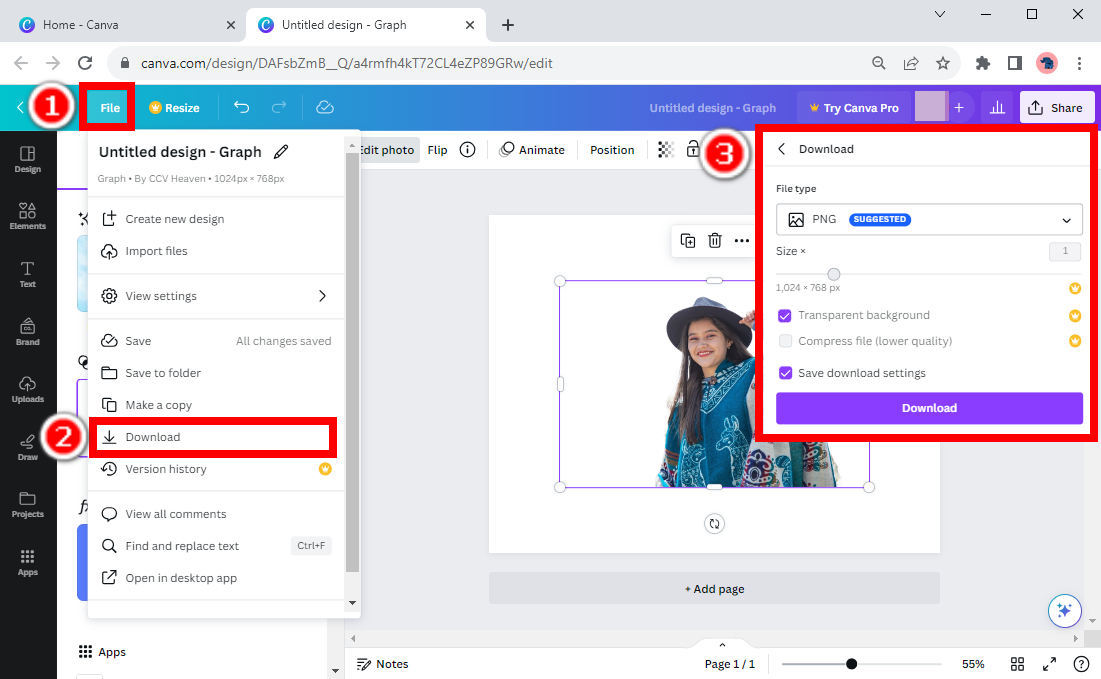
TIPS
BG Remover adalah alat Canva Pro, yang memerlukan pembayaran $119.99 per tahun atau $14.99 per bulan. Jejak 30 hari gratis tersedia setelah Anda membayar paket apa pun.
Part 3. Cara Membuat Gambar Transparan di Canva
Daripada menggunakan Canva untuk gambar latar belakang transparan, Anda juga dapat membuat seluruh gambar menjadi transparan dengan alat Transparansi Canva. Berbeda dengan Penghapus BG, alat Transparansi Canva tidak mengeluarkan biaya apa pun.
Teks di bawah ini menunjukkan cara membuat gambar transparan di Canva.
- Langkah 1. Klik Unggah > Pilih file dan di jendela pop-up, tekan Gunakan dalam desain baru > Grafik.
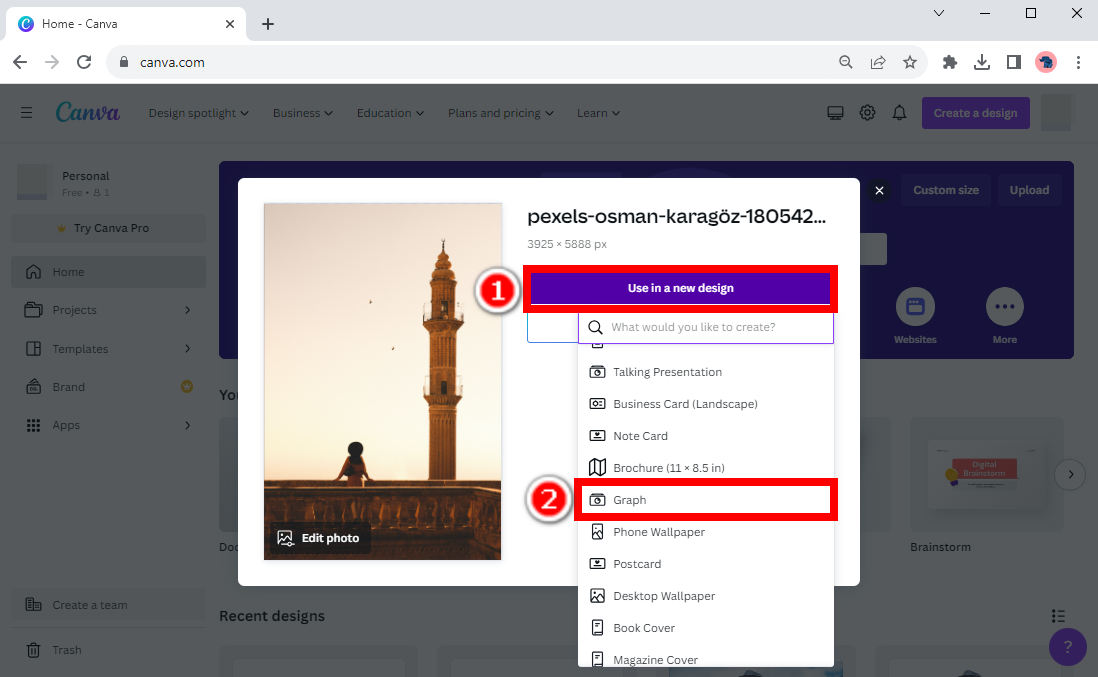
- Langkah 2. Klik pada gambar yang diunggah untuk memilihnya, bilah opsi akan berada di atasnya. Klik ikon seperti papan catur, lalu sesuaikan tingkat transparansi di bilah gulir drop-down.
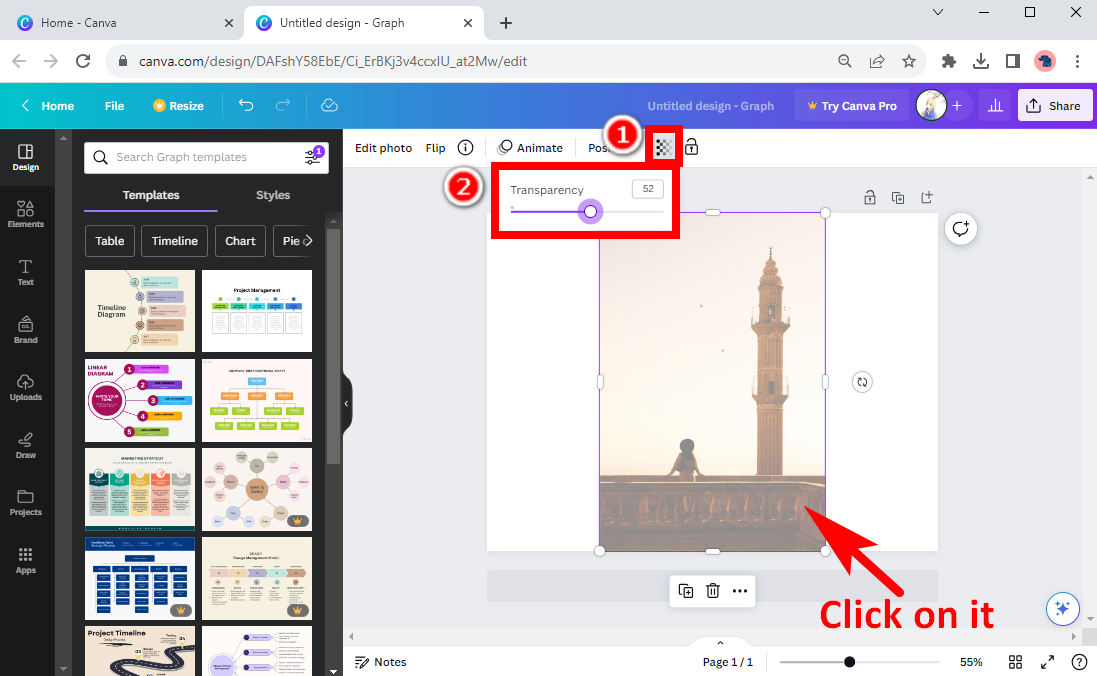
- Langkah 3. Setelah selesai, klik File > Unduh untuk menyimpan gambar transparan.
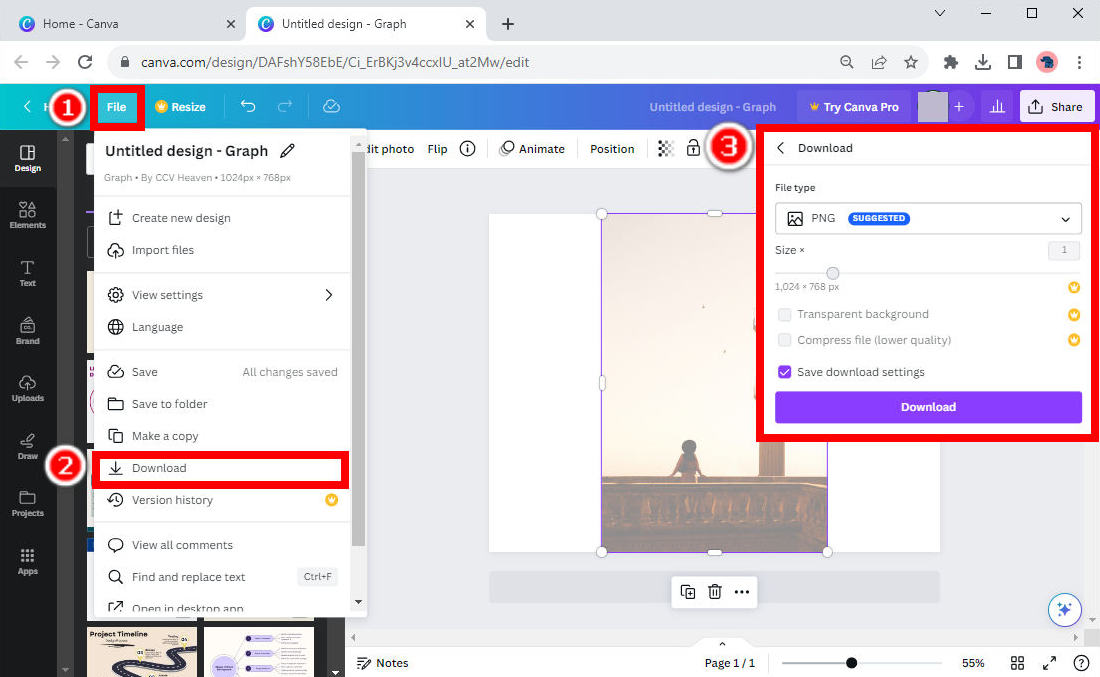
Bagian 4. Cara Membuat Background Transparan Gratis
Untuk menggunakan Canva agar latar belakang menjadi transparan, Anda harus membayar akun Canva Pro. Harganya $119.99 per tahun atau $14.99 per bulan. Jika Anda sering menggunakan Canva, harganya mungkin masuk akal, karena ini memberi Anda akses ke berbagai alat canggih Canva yang sangat memudahkan alur kerja Anda. Namun, jika kebutuhan Anda hanya tentang bagaimana membuat latar belakang transparan, itu tidak ekonomis. Oleh karena itu, kami menyarankan Anda menggunakan beberapa penghapus latar belakang online gratis.
Di bagian ini, kami akan memberi tahu Anda dua penghapus latar belakang web yang mudah digunakan dan menunjukkan secara rinci langkah-langkah tentang cara mendapatkan latar belakang transparan dengannya. Ayo pergi.
Penghapus Apa Pun
Penghapus Apa Pun adalah penghapus latar belakang cepat yang dapat mengubah gambar menjadi gambar dengan latar belakang transparan secara gratis dalam 1 klik. Berkat algoritme cerdas berbasis AI, ia dapat membuat latar belakang menjadi transparan dengan cepat dalam satu klik sekaligus menjamin kualitas hasil yang tinggi, yang memiliki potongan presisi dengan tepian bersih dan halus.
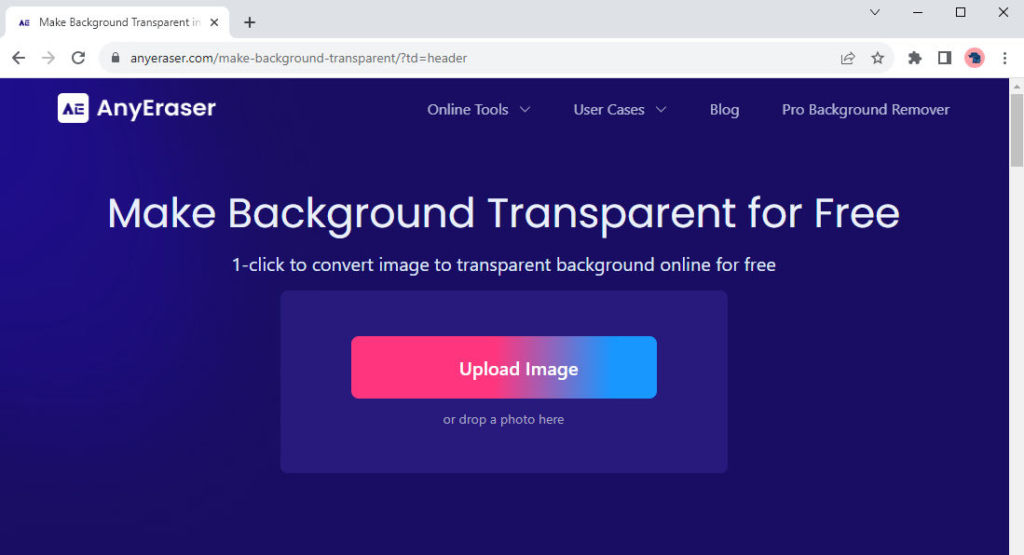
Kami akan menunjukkan secara singkat cara membuat latar belakang transparan dengan AnyEraser.
- Langkah 1. Mengunjungi Penghapus Apa Pun dan unggah gambar. Anda dapat mengklik Upload Gambar untuk memilih salah satu dari perangkat Anda atau menarik dan melepasnya di jendela.
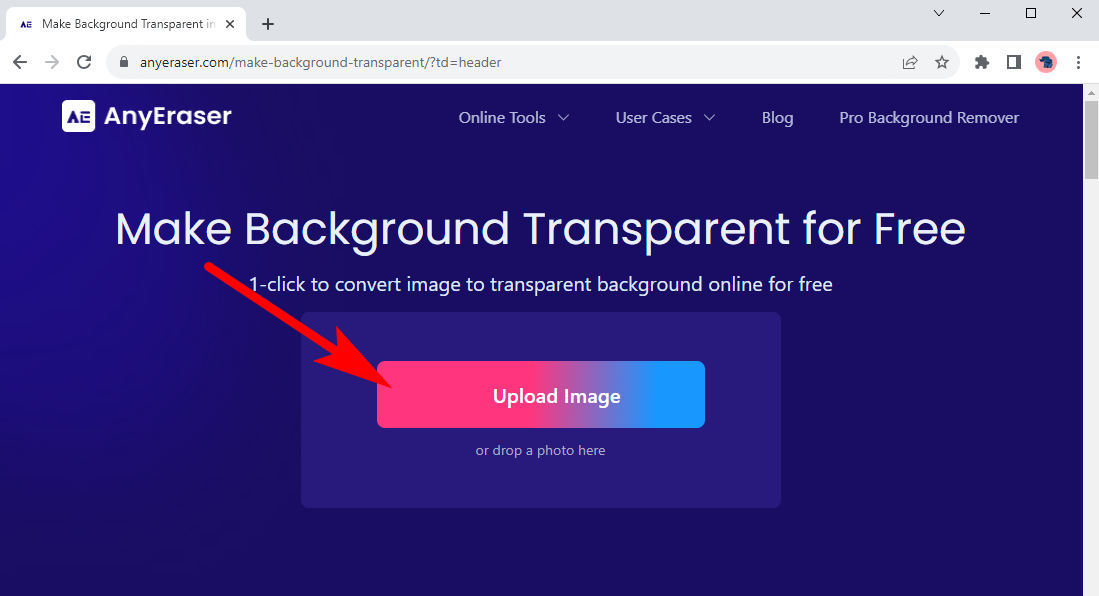
- Langkah 2. Tunggu beberapa detik, dan seperti yang Anda lihat di bawah, AnyEraser akan menghapus latar belakang gambar dengan tepat. Memukul Unduh untuk menyimpan gambar dengan latar belakang transparan di perangkat Anda.
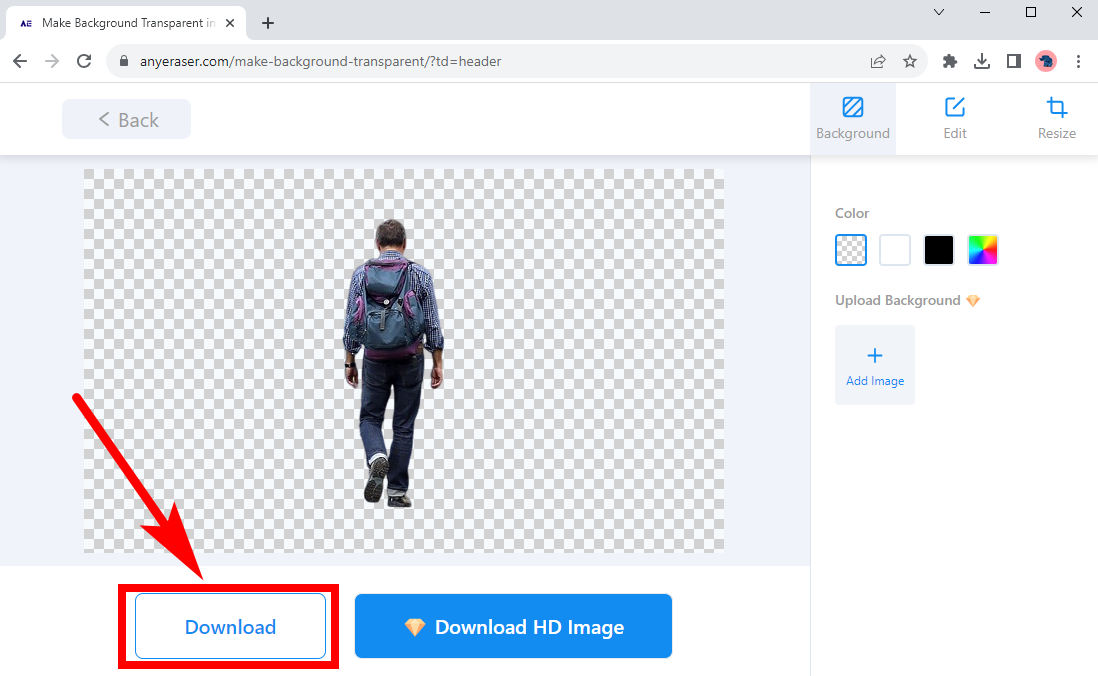
hapus.bg
hapus.bg juga merupakan pilihan yang baik untuk menghapus latar belakang. Ini menjamin akurasi hasil yang konsisten untuk gambar dengan berbagai latar belakang dan memungkinkan Anda mengedit lebih lanjut gambar dengan latar belakang transparan. Bahkan memungkinkan Anda menghapus atau memulihkan suatu area secara manual jika Anda tidak puas dengan hasilnya.
Berikut langkah-langkah cara membuat background transparan dengan delete.bg.
- Langkah 1. Mengunjungi hapus.bg dan unggah gambar. Anda dapat mengklik Upload Gambar untuk memilih gambar dari perangkat Anda atau menarik dan melepas gambar di area yang ditentukan.
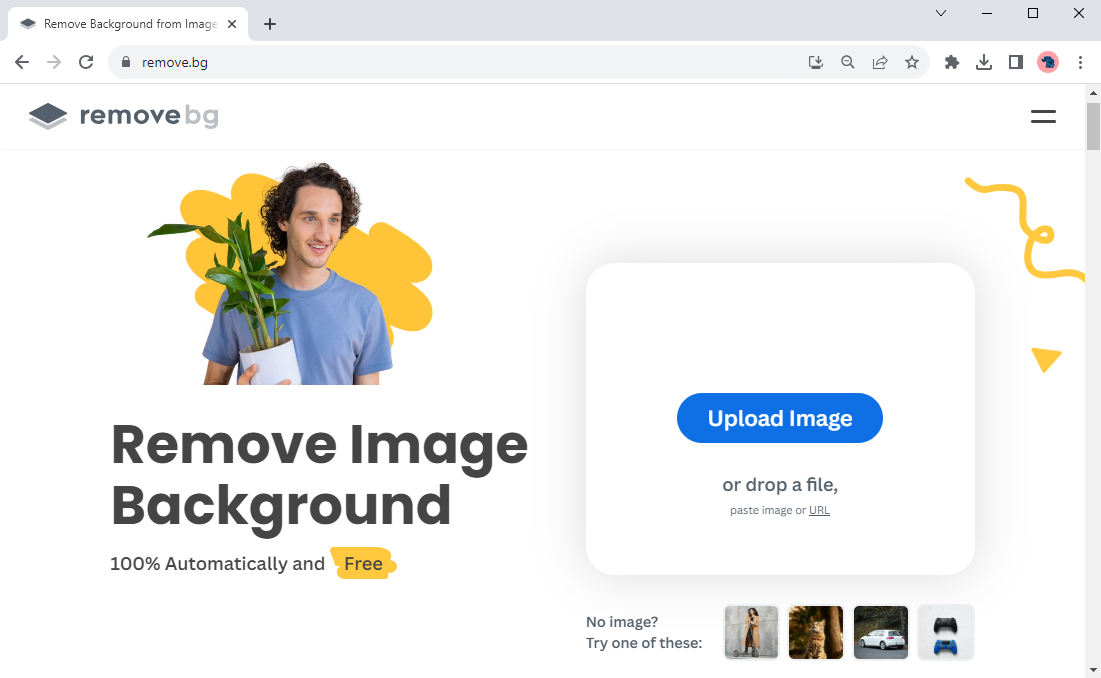
- Langkah 2. Hasilnya akan keluar dalam beberapa detik. Pukul Unduh tombol untuk menyimpan gambar dengan latar belakang transparan ke perangkat Anda. Jika Anda ingin beberapa modifikasi, klik Edit.
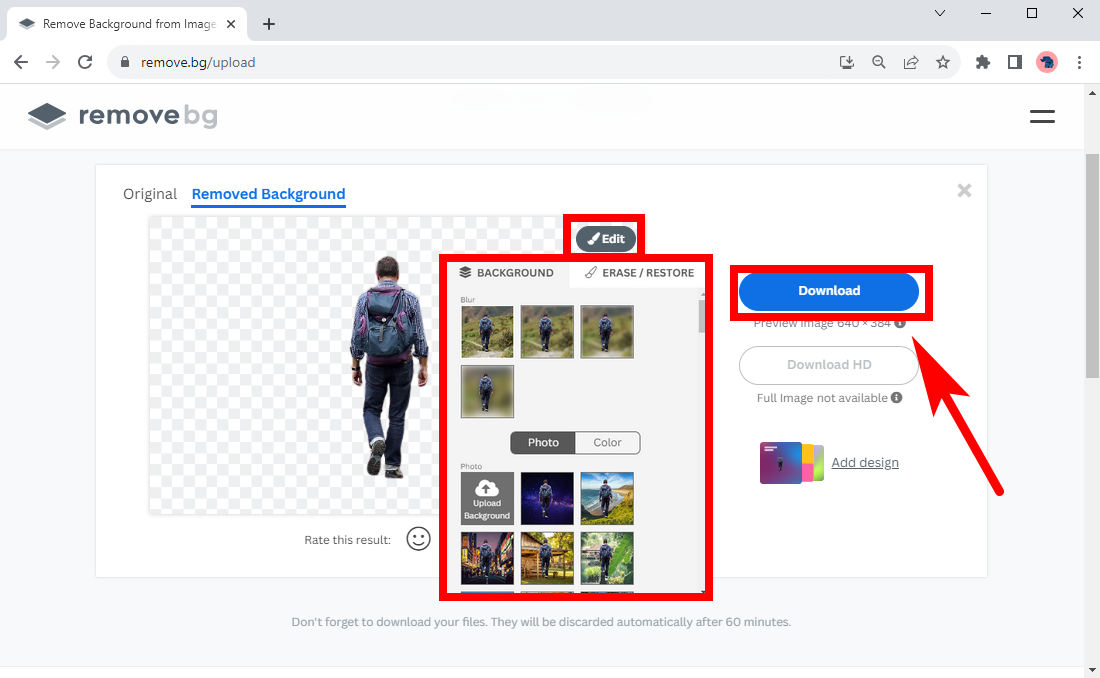
Kesimpulan
Canva memberi banyak alat canggih kepada orang-orang untuk memenuhi berbagai jenis permintaan mereka. Misalnya, orang dapat menggunakan Canva untuk membuat latar belakang transparan dengan BG Remover yang canggih. Namun, Penghapus BG, seperti banyak alat lainnya, memerlukan akun Canva Pro berbayar. Agak tidak ekonomis bagi orang yang hanya menginginkan penghapus latar belakang. Oleh karena itu, kami juga memberi tahu Anda cara membuat latar belakang transparan secara gratis dengan dua penghapus latar belakang online — Penghapus Apa Pun dan hapus.bg.
Semoga Anda mendapat bantuan dari halaman ini!
Pertanyaan Umum (FAQ)
1. Bagaimana cara membuat latar belakang transparan di Canva?
1. Klik Unggah untuk memilih foto dari perangkat Anda.2. Tekan Edit foto tombol di kiri bawah.3. Memilih efek, Penghapus BG.
2. Bagaimana cara mengatur transparansi gambar di Canva?
1. Unggah gambar dan pilih Gunakan dalam desain baru, Grafik.2. Klik pada gambar untuk memilih.3. Tekan ikon seperti papan catur untuk mengatur tingkat transparansi gambar.
3. Bisakah saya membuat logo transparan di Canva?
Ya. Saat Anda mendownload logo yang Anda buat di Canva, pastikan Anda telah memilih PNG format dan centang kotak Latar belakang transparan untuk mendownload logo dengan background transparan.


